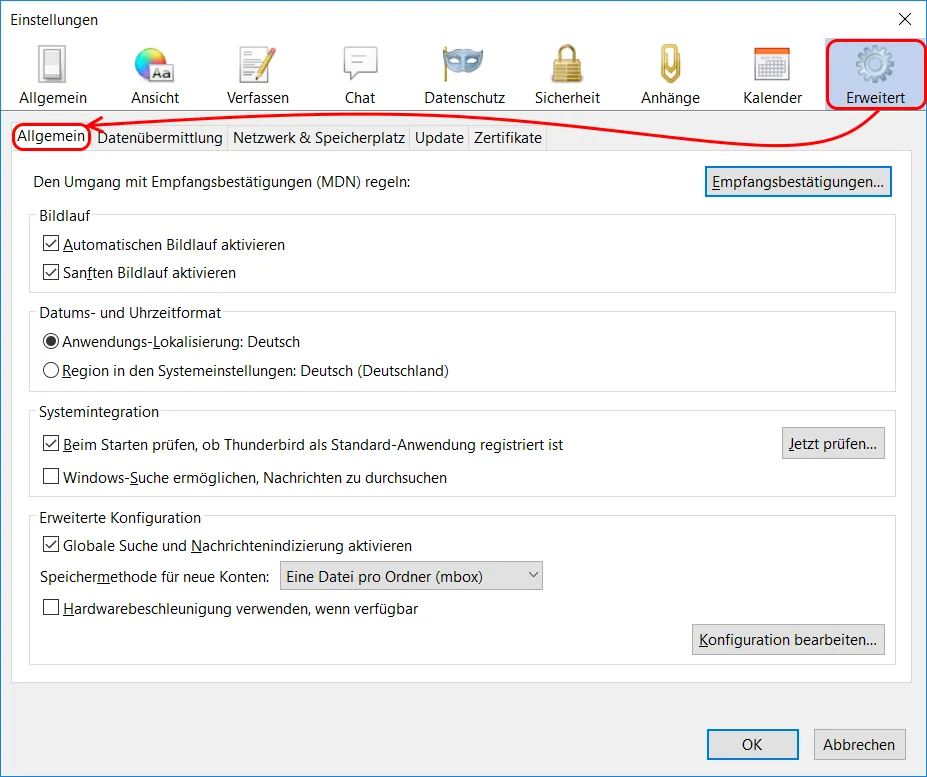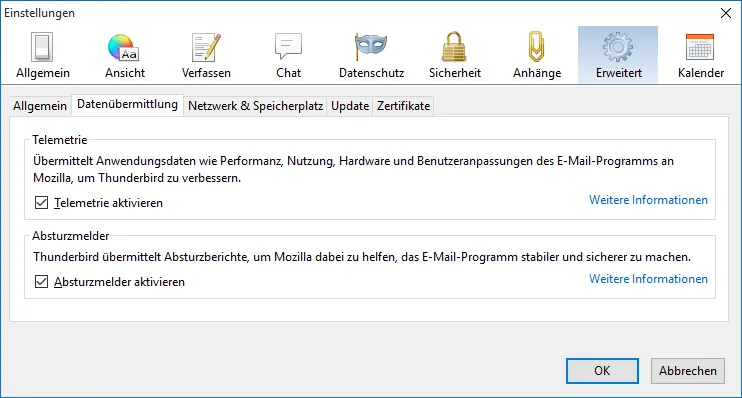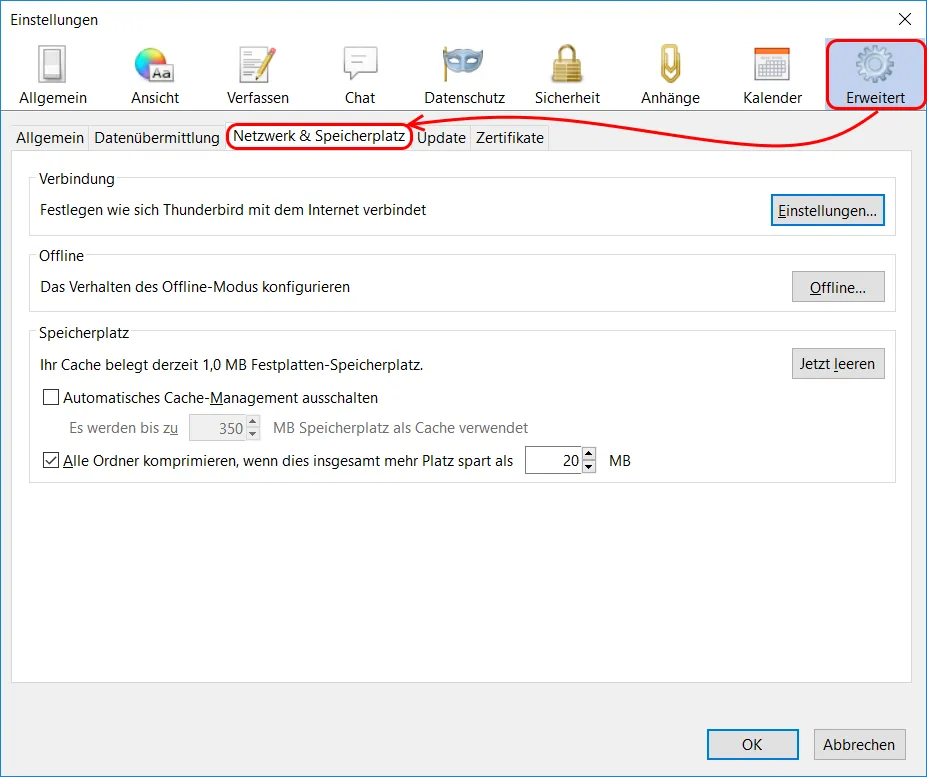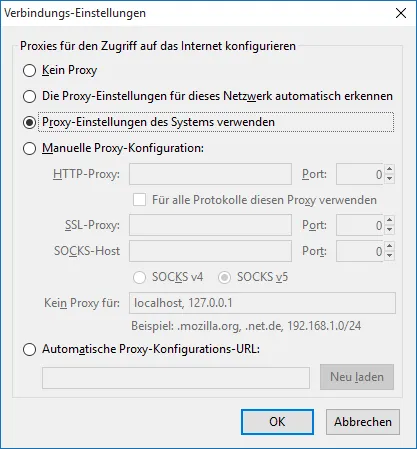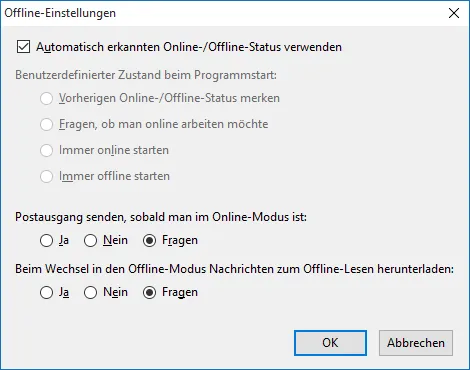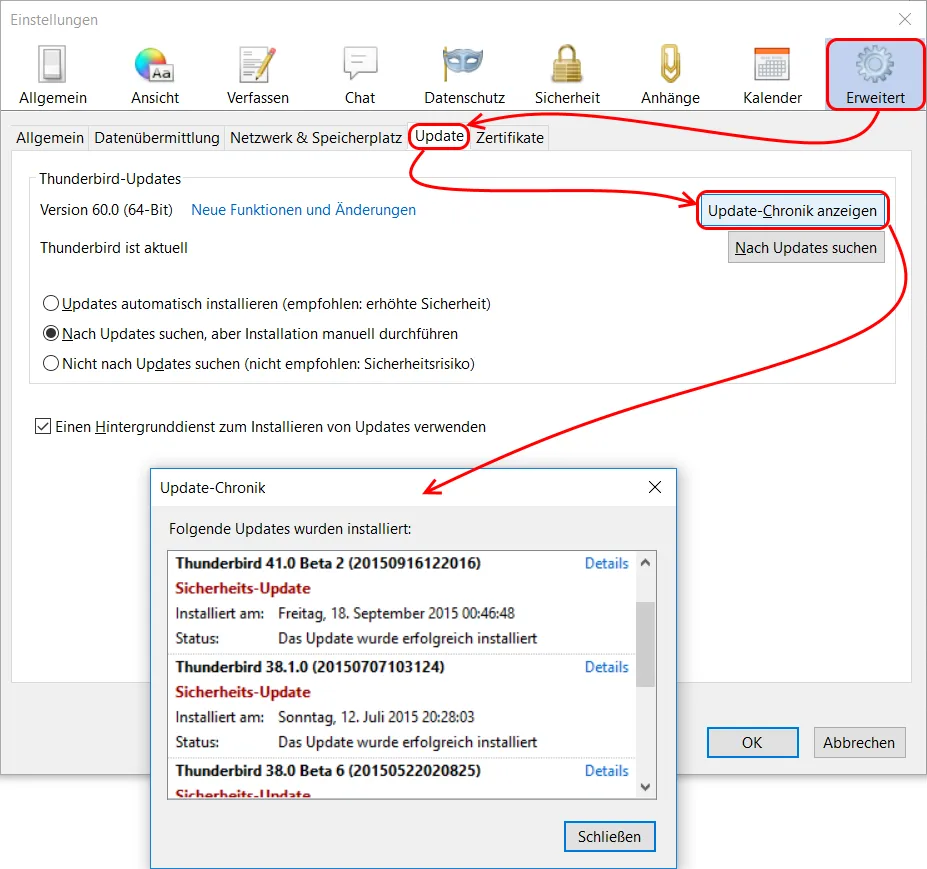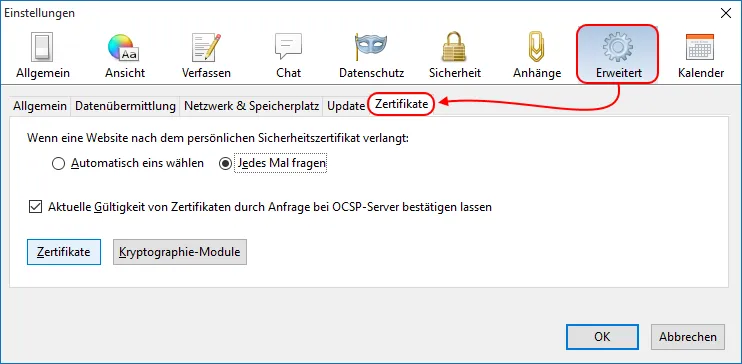Inhaltsverzeichnis
Dies ist ein Teil-Artikel aus der Einstellungen-Referenz. Den zugehörigen Einstellungen-Dialog ruft man unter ➔ Einstellungen ➔ Erweitert auf.
1 Allgemein
-
Den Umgang mit Empfangsbestätigungen (MDN) regeln:
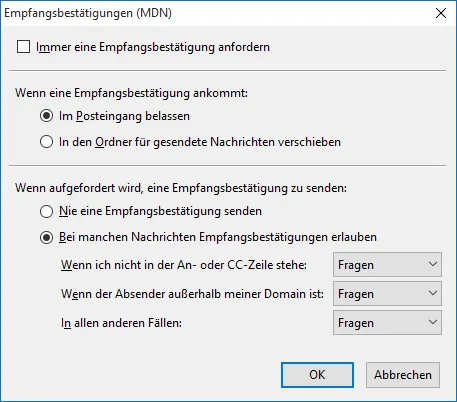
Per Klick auf Empfangsbestätigungen... öffnet sich ein Dialog, in dem Sie Thunderbirds Verhalten bei angeforderten Empfangsbestätigungen regeln können. Dies kann vom automatischen Senden der Empfangsbestätigungen bis hin zu gar keinen Empfangsbestätigungen gehen.
Bildlauf
-
Automatischen Bildlauf aktivieren
Ermöglicht ein (halb-)automatisches Scrollen, wenn Sie sich mit gedrückter mittlerer Maustaste in langen Nachrichten bewegen. -
Sanften Bildlauf aktivieren
Vermeidet den sprunghaften Bildlauf beim Scrollen durch lange Nachrichten, sodass Sie dem Bildlauf besser folgen können.
Datums- und Uhrzeitformat
Ab Thunderbird Version 60 ist die Darstellung des Datums nicht mehr zwangsweise an das Betriebssystem gebunden. Eventuell gibt es aber dennoch weiterhin wechselseitige Zusammenhänge. Wenn Sie unterschiedliche Sprachen für das System und Thunderbird verwenden, können Sie sich nun zwischen folgenden Optionen entscheiden:
-
Anwendungs-Lokalisierung:
Mit dieser Option wird das Datum in Thunderbird entsprechend Thunderbirds eigener Sprache (der Benutzeroberfläche) dargestellt, die sich von der Sprache des Betriebssystems unterscheiden kann. (Weitere Sprachen für Thunderbirds Benutzeroberfläche werden als Sprachpakete bezeichnet und über den Add-ons-Manager installiert. -
Region in den Systemeinstellungen:
Bei dieser Option wird das Datum in Thunderbird abhängig von der Sprache des Betriebssystems dargestellt - unabhängig von Thunderbirds eigener Sprache.
Systemintegration
-
Beim Starten prüfen, ob Thunderbird als Standard-Anwendung registriert ist
Beim Starten wird überprüft, ob Thunderbird das Standard-Programm für E-Mail, News und RSS-Feeds ist. Diese Einstellung kann hier auf Wunsch deaktiviert werden. Per Jetzt prüfen... können Sie es auch sofort erledigen. -
Windows-Suche ermöglichen, Nachrichten zu durchsuchen
Bei aktivierter Option wird für jede Nachricht eine separate Textdatei erzeugt und im Profilordner gespeichert, so dass der Indexdienst von Windows die E-Mails finden und in Thunderbird aufrufen kann.
Erweiterte Konfiguration
-
Globale Suche und Nachrichtenindizierung aktivieren
Diese Funktion erstellt innerhalb von Thunderbird einen vollständigen Suchindex über alle Nachrichten. -
Speichermethode für neue Konten (noch nicht sichtbar, in Thunderbird Version 38.* verfügbar)
Sie haben die Wahl zwischen dem älteren Mailbox-Format (*.mbox) und dem neueren Maildir-Format. Beide haben gewisse Vor- und Nachteile. Lesen Sie dazu den Artikel Maildir-Format im Vergleich mit Mbox-Format. -
Hardwarebeschleunigung verwenden, wenn verfügbar
Die Hardwarebeschleunigung bewirkt teilweise eine schnellere Darstellung von formatierten Nachrichteninhalten. Sie kann aber auch für Probleme sorgen.
Hinter Konfiguration bearbeiten... verbirgt sich der Konfigurations-Editor (about:config), mit dem man alle (inklusive aller versteckten) Einstellungen bearbeiten kann. Dies ist nur für erfahrene Anwender zu empfehlen, da man die Funktionen Thunderbirds schwerwiegend beeinträchtigen und beschädigen kann/könnte!
2 Datenübermittlung
Thunderbird sendet eine Rückmeldung an Mozilla, um Daten über Programm-Fehler(Absturzmelder) und zur Verwendung (Telemetrie) des Programms zu erhalten. Dies soll dabei helfen, das Produkt zu verbessern. Wenn Sie die Datenübermittlung aus Prinzip nicht wollen, können Sie sie hier abschalten.
3 Netzwerk und Speicherplatz
-
Festlegen, wie sich Thunderbird mit dem Internet verbindet
Im Normalfall müssen Sie hier aber keine Änderungen / Einstellungen vornehmen. Bei Bedarf klicken Sie unter Verbindung auf Einstellungen..., um den Dialog mit den Verbindungs-Einstellungen zu erhalten. Dort können Sie HTTP-Proxy, SSL-Proxy, SOCKS-Host, zugehörige Ports etc. definieren.
-
Das Verhalten des Offline-Modus konfigurieren
Auch hier ist meist keine Änderung notwendig. Bei Bedarf klicken Sie auf Offline..., um festzulegen, wie Thunderbird sich verhalten soll, wenn man zwischen Online- und Offline-Modus umschaltet.
Speicherplatz
-
Ordner komprimieren, wenn dies mehr Platz spart als ___ MB
Entscheidend ist vor allem, dass diese Option überhaupt aktiviert ist! Andernfalls können die Mailbox-Dateien auf Ihrer Festplatte so weit anwachsen, dass Datenverlust droht! Bitte lesen Sie dazu den Artikel Ordner komprimieren.
4 Update
Thunderbird-Updates:
-
Updates automatisch installieren
Wenn eine aktuellere Programm-Version zur Verfügung steht, wird diese automatisch heruntergeladen und installiert. -
Nach Updates suchen, aber Installation manuell durchführen
Sobald eine aktuellere Programm-Version zur Verfügung steht, werden Sie informiert. Sie können dann entscheiden, wann das Update installiert werden soll. -
Nicht nach Updates suchen
Es wird nicht nach aktuelleren Versionen gesucht. Die Installation bleibt unverändert, aber eventuell bereits behobene Sicherheitslücken bleiben bei Ihnen bestehen. -
Update-Chronik
Zeigt die bisher installierten Updates. -
Nach Updates suchen
Sucht per Klick auf die Schaltfläche nach verfügbaren Updates auf die aktuelle Version des Thunderbird. Anschließend wird links davon angezeigt, ob die installierte Version bereits aktuell ist. -
Einen Hintergrunddienst zum Installieren von Updates verwenden
Der Hintergrunddienst lädt einerseits vorhandene Updates herunter und kümmert sich darum, dass es keine Probleme mit (eingeschränkten) Benutzerrechten im Betriebssystem beim Update-Vorgang gibt.
5 Zertifikate
-
Wenn eine Website nach dem persönlichen Sicherheitszertifikat verlangt:
Sie können festlegen, ob Automatisch eins wählen oder Jedes Mal fragen genutzt werden soll. -
Aktuelle Gültigkeit von Zertifikaten durch Anfrage bei OCSP-Server bestätigen lassen
OCSP (Online Certificate Status Protocol) ermöglicht es, dass Zertifikate jedes Mal, wenn Sie betrachtet oder benutzt werden, validiert werden. -
Zertifikate
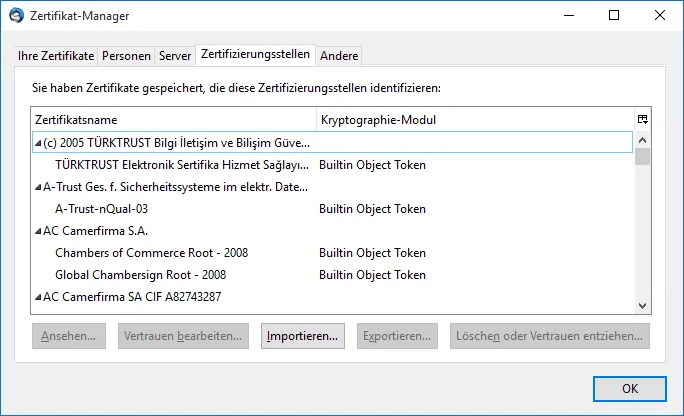
In dem zugehörigen Dialog können Sie die gespeicherten Zertifikate einsehen, neue Zertifikate importieren oder alte Zertifikate sichern oder löschen. -
Kryptographie-Module
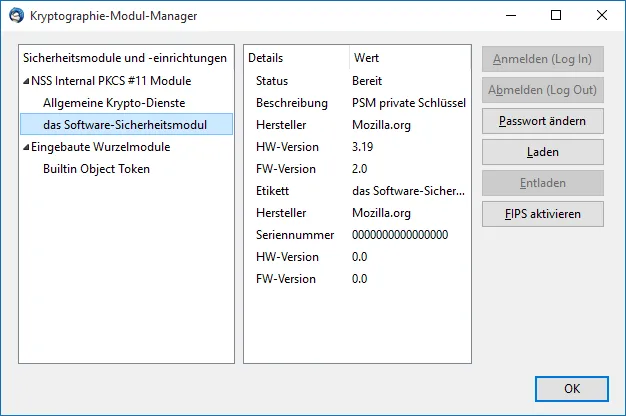
Kryptographie-Module können Verbindungen verschlüsseln und entschlüsseln sowie Zertifikate und Passwörter speichern. Falls Sie nicht das Standard-Kryptographie-Modul des Thunderbird verwenden können, klicken Sie auf Kryptographie-Module, um die Einstellungen zu ändern oder ein neues Modul zu installieren.
6 Siehe auch
Graba, Thunder, Wawuschel